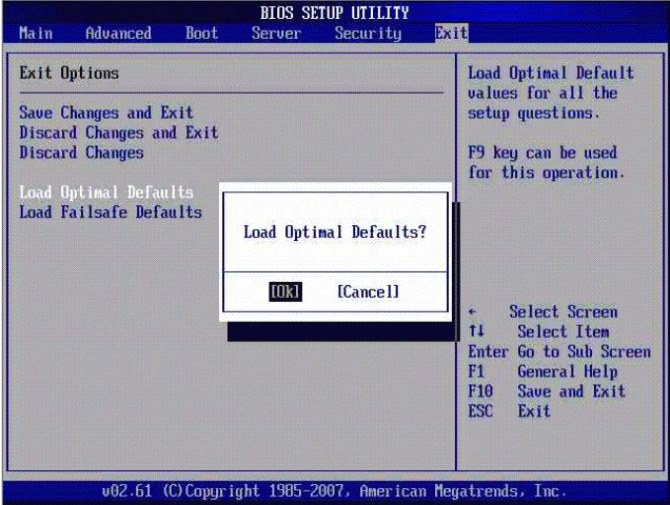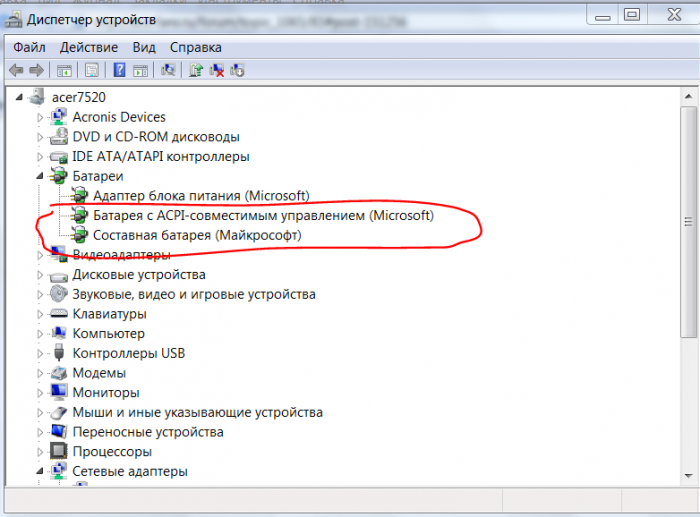Majitelé notebooků někdy mají problém - baterie na připojeném notebooku (nebo netbooku) nefunguje. Nejsou však žádné viditelné problémy. Systém nehlásí kritické chyby a indikátor nabíjení svítí. Jedinou odchylkou je zpráva v oznamovací oblasti (v pravém dolním rohu monitoru), která hlásí, že se baterie zařízení nenabíjí, ale je připojena.
Zvažte možné důvody, proč se osobní notebook neúčtuje, a způsoby, jak tento problém vyřešit.
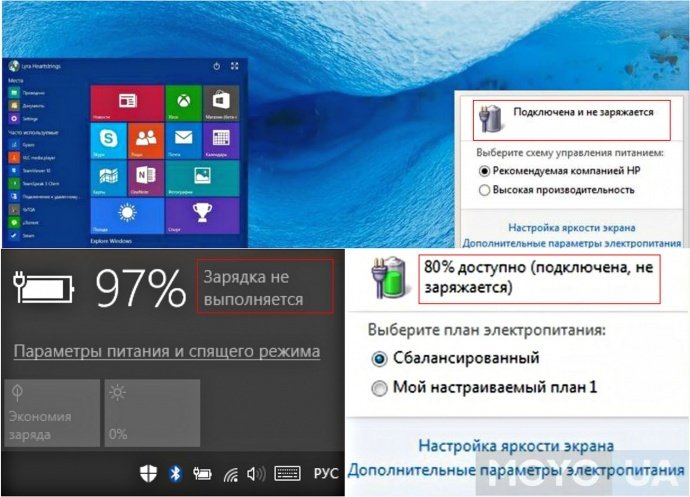
Možnosti zpráv, které lze zobrazit v pravém dolním rohu monitoru (v závislosti na nainstalovaném operačním systému)
Baterie notebooku je zapojena, nenabíjí se nebo se nenabíjí
Varování systému o připojené baterii, která se nenabíjí (formulace se může lišit v závislosti na použitém operačním systému) nejčastěji označuje problém se softwarem. Ale to není dogma, existují výjimky.
Před zahájením odstraňování identifikovaného problému s nabíjením doporučujeme zkontrolovat spojení se samotným zařízením i se sítí. V zásadě stojí za to určit přítomnost elektřiny, jakož i provozuschopnost konkrétní zásuvky použité s jakýmkoli jiným elektrickým zařízením. Stojí za to začít s opravami při běžném odpojení od sítě a poté je zapnout. Nejčastěji to stačí.
Přehřátí baterie
Pokud se baterie normálně nabíjí ihned po zapnutí a po několika minutách se zastaví, je příčinou přehřátí baterie. Toto zařízení blokuje nabíjení, aby byla baterie chráněna před poškozením.
Reset a aktualizace systému BIOS
Chcete-li problém vyřešit s notebookem, který nevidí jeho baterii, pomůže postup resetování systému BIOS.
Chcete-li resetovat, musíte:
- odpojte zařízení od sítě;
- vytáhněte baterii;
- stiskněte a podržte vypínač na minutu;
- zapojte notebook do elektrické zásuvky bez instalace baterie;
- zapněte a přejděte do systému BIOS.
Položka BIOS pro různé modely PC je odlišná:
- Acer - tlačítka F1, F2 nebo Del.
- Asus - F2 nebo Del tlačítka.
- Lenovo - výše uvedené nebo F12.
- HP - přidejte Esc k již pojmenovaným.
Všechna výše uvedená tlačítka se používají v jiných (nejmenovaných) modelech.
Během spouštění je třeba postupovat podle pokynů zobrazených na obrazovce (v dolní části obrazovky).
Postup
- Nastavte optimální nastavení. V sekci „Konec“ najdeme podpoložku “Načíst výchozí hodnoty».
- Uložte nastavení kliknutím na tlačítko „Ano“. Poté vypneme počítač (stiskneme tlačítko zapnuto / vypnuto a asi 10-15 sekund ho neuvolní).
- Připojíme baterii a uvedeme zařízení do provozu bez nabíječky.
Poté bude nalezena baterie a systém by měl informovat o procesu nabíjení.
V případě, že výše uvedené akce nepomohly, musíte nainstalovat aktualizovanou verzi systému BIOS. Je lepší si jej stáhnout na oficiálních webových stránkách výrobce zařízení. Po stažení nainstalujte aktualizaci podle pokynů, které jsou obvykle připojeny k spouštěcímu souboru.
Ovladače Acpi a chipsetu
Pokud počítač pracoval včera a dnes se zastavil nabíjení a s operačním systémem nebyly provedeny žádné akce (přeinstalace nebo velké množství aktualizací), mohou pomoci následující akce:
- Ve „Správci zařízení“ musíte najít sekci „Baterie“, která obsahuje podsekci „Baterie se správou kompatibilní s ACPI“ (název se může mírně lišit).
- Pokud je tato baterie zobrazena jako nefunkční, je buď vadná nebo problém je v samotném kontaktu (něco ruší).
- Musíte ji odstranit.
- Poté restartujte počítač.
Dávejte pozor! Je nutné restartovat, nevypnout a znovu zapnout. To je zásadní.
Pokud jste přeinstalovali nebo aktualizovali operační systém, pak je nejpravděpodobnějším problémem nedostatek ovladačů čipové sady a správa napájení. V takovém případě správce zařízení ukáže, že jejich ovladače jsou nainstalovány a nevyžadují aktualizace. Musíte provést vynucenou aktualizaci nebo přeinstalovat pomocí oficiálních webových stránek výrobce zařízení.
Proč se MacBook nenabíjí
Nejčastější problém nastává ve třech případech. Chcete-li ji odstranit:
- Je třeba zkontrolovat zdroj napájení. Nejběžnějším důvodem není dostatečně těsný kontakt Magsafe s napájecím zdrojem nebo nefunkční zásuvkou.
- Je nutné zkontrolovat nepřítomnost nadměrných položek v přístavu Magsafe. Tento port je velmi citlivý. K narušení správné činnosti stačí i malá hustá hromada prachu. Upozorňujeme na nepřípustnost čištění jehlou. Je lepší použít párátko nebo zápalku.
- Musíte restartovat SMC. Využijte doporučení po předchozích dvou kontrolách.
Restartování řadiče správy systému:
- připojte napájecí adaptér Magsafe k zařízení, které ještě není zapnuto;
- stiskněte a poté uvolněte kombinaci kláves - Shift + Control + Option + tlačítko napájení (stiskněte a uvolněte všechna tlačítka současně);
- provést zařazení.
Takový restart restartuje stabilní provoz ventilátorů a podsvícení klávesnice.
Pokud po provedení všech výše uvedených metod zařízení nefunguje, musí být řešení problému hledáno v poškozeném kabelu nebo vadné základní desce.